Πώς να μετονομάσετε τα ακουστικά AirPods στο iPhone

Εκχωρώντας ένα μοναδικό όνομα στα AirPods σας, θα βρείτε εύκολα και θα συνδεθείτε με τα ακουστικά όταν χρειάζεται.

Χρησιμοποιήστε το iPhone για να ρυθμίσετε τα AirPods
Εάν ρυθμίζετε τα AirPods για πρώτη φορά, βεβαιωθείτε ότι η συσκευή σας εκτελεί το πιο πρόσφατο λειτουργικό σύστημα. Ακολουθήστε αυτά τα βήματα:

Εάν είστε συνδεδεμένοι με το iCloud, τα AirPods θα συνδεθούν αυτόματα σε οποιαδήποτε συσκευή υποστηρίζει τη σύνδεση με τον ίδιο λογαριασμό iCloud.
Πώς να χρησιμοποιήσετε τα AirPods
Όταν βάζετε τα AirPods στα αυτιά σας, θα ενεργοποιούν αυτόματα τον ήχο από τη συσκευή. Όσο αφαιρείται το ένα αυτί, ο ήχος θα σταματήσει, η αφαίρεση και των δύο ακουστικών θα σταματήσει εντελώς και θα απενεργοποιηθεί. Βάλτε ξανά τα ακουστικά, ο ήχος θα παίξει ξανά μετά από περίπου 15 δευτερόλεπτα.
Όταν αφαιρείτε τα ακουστικά, τοποθετήστε τα στο κουτί φόρτισης για να αποφύγετε απώλεια ή ζημιά λόγω πρόσκρουσης.
Εναλλαγή συσκευών
Δείτε πώς μπορείτε να μεταφέρετε τα AirPods από μια συσκευή σε άλλη.
Αυτόματη μετατροπή
Τα AirPods συνδέονται ταυτόχρονα με το iPhone και το Apple Watch. Ο ήχος θα εναλλάσσεται αυτόματα εμπρός και πίσω μεταξύ τους.
Τα iPhone, iPad και Mac πρέπει να εκτελούν iOS 14 , iPadOS 14 και macOS Big Sur για AirPods 2 ή AirPods Pro για αυτόματη εναλλαγή μεταξύ συσκευών. Επιπλέον, πρέπει επίσης να είναι συνδεδεμένοι στο ίδιο Apple ID χρησιμοποιώντας ασφάλεια 2 επιπέδων. Για παράδειγμα, ενώ ακούτε μουσική στο iPad σας, μπορείτε ακόμα να απαντάτε στο τηλέφωνο στο iPhone σας. Τα AirPods θα αλλάζουν αυτόματα από το iPad στο iPhone όταν έρχεται μια κλήση.
Σε ορισμένες περιπτώσεις με το macOS Big Sur, θα δείτε μια ειδοποίηση σχετικά με τα AirPods στην οθόνη του Mac σας. Τοποθετήστε το ποντίκι σας πάνω από αυτήν την ειδοποίηση, θα εμφανιστεί το κουμπί Σύνδεση . Κάντε κλικ στο Connect για να επιβεβαιώσετε εάν θέλετε να αλλάξετε ή να παραμείνετε συνδεδεμένοι στο Mac σας.
Εάν θέλετε να απενεργοποιήσετε την αυτόματη εναλλαγή μεταξύ iPhone ή iPad, μεταβείτε στις Ρυθμίσεις > Bluetooth στη συσκευή στην οποία συνδέονται τα AirPods σας. Κάντε κλικ στο εικονίδιο του γράμματος (i) δίπλα στα AirPods στη λίστα συσκευών. Επιλέξτε Σύνδεση σε αυτό το iPhone (ή iPad) και, στη συνέχεια, επιλέξτε Κατά την τελευταία σύνδεση σε αυτό το iPhone (ή το iPad). Για να ενεργοποιήσετε ξανά αυτήν τη δυνατότητα, κάντε κλικ στην επιλογή Αυτόματα .
Εάν θέλετε να απενεργοποιήσετε την αυτόματη ενεργοποίηση σε Mac, ανοίξτε τη σελίδα Bluetooth ενώ συνδέετε τα AirPods. Κάντε κλικ στο κουμπί επιλογών δίπλα στα AirPods στη λίστα συσκευών. Επιλέξτε Σύνδεση σε αυτό το Mac και στη συνέχεια Πότε συνδέθηκε τελευταία σε αυτό το Mac . Για να ενεργοποιήσετε αυτήν τη δυνατότητα, επιλέξτε Αυτόματα .
Εναλλαγή συσκευών χειροκίνητα
Εάν είναι απαραίτητο, ακολουθήστε αυτά τα βήματα για να αλλάξετε συσκευές με μη αυτόματο τρόπο.
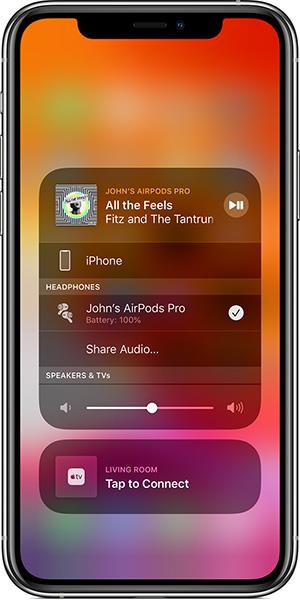
Σε συσκευές iOS:
Σε Mac
Πώς να ρυθμίσετε το AirPods Pro
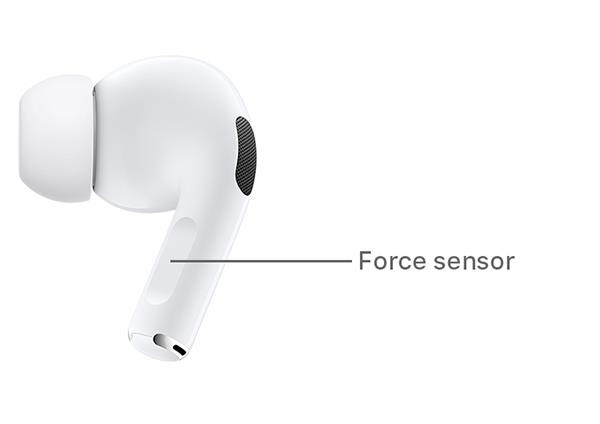
Πώς να ρυθμίσετε τα AirPods 1 και 2
Μπορείτε να χρησιμοποιήσετε τα AirPods για να καλέσετε το Siri ή να προσαρμόσετε τον ήχο.
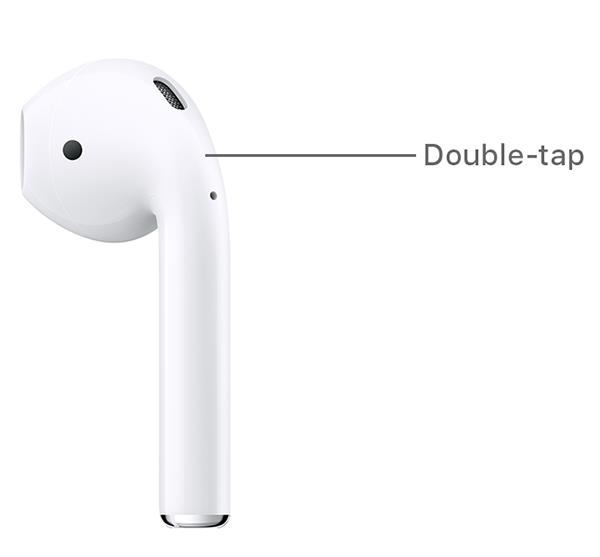
Πώς να φορτίσετε τα AirPods
Για να φορτίσετε τα AirPods, τοποθετήστε τα στη θήκη, κλείστε το καπάκι και τα ακουστικά θα φορτιστούν οπουδήποτε.
Μπορείτε να φορτίσετε ασύρματα τα AirPods Pro με έναν δίσκο φόρτισης συμβατό με Qi. Όταν φορτιστεί, το πράσινο φως στο εξωτερικό του κουτιού θα ανάψει. Επιπλέον, μπορείτε να φορτίσετε τα AirPods μέσω του καλωδίου lightning της Apple (USB-A ή USB-C).
Τα AirPods 1 και 2 μπορούν επίσης να φορτιστούν ασύρματα εάν αγοράσετε αυτήν την έκδοση. Διαφορετικά, η φόρτιση των ακουστικών είναι παρόμοια με το AirPods Pro με το καλώδιο lightning της Apple παραπάνω.
Εκδόσεις λογισμικού που υποστηρίζουν AirPods
Εάν χρησιμοποιείτε AirPods Pro, χρειάζεστε:
Εάν χρησιμοποιείτε AirPods 2, χρειάζεστε:
Εάν χρησιμοποιείτε AirPods 1, χρειάζεστε:
Εκχωρώντας ένα μοναδικό όνομα στα AirPods σας, θα βρείτε εύκολα και θα συνδεθείτε με τα ακουστικά όταν χρειάζεται.
Στο παρακάτω άρθρο, η Quantrimang θα σας καθοδηγήσει πώς να χρησιμοποιείτε συνολικά τα AirPods.
Σε αυτό το άρθρο, η Quantrimang θα παρουσιάσει μερικές εφαρμογές που μπορούν να βοηθήσουν στην αύξηση της εμπειρίας των AirPods στο Android.
Εάν χρησιμοποιείτε τακτικά ακουστικά Apple AirPods για να ακούτε μουσική και podcast κάθε μέρα, μπορεί να θέλετε να χρησιμοποιήσετε τις χειρονομίες "επόμενο κομμάτι" ή να επιστρέψετε στο προηγούμενο κομμάτι ακριβώς στα ακουστικά.
Το Apple TV μπορεί να μεταδίδει ήχο απευθείας σε ασύρματα ακουστικά AirPods, AirPods Pro ή AirPods Max μέσω σύνδεσης Bluetooth.
Έχετε τοποθετήσει τόσο την αριστερή όσο και τη δεξιά πλευρά των AirPods σας στη θήκη φόρτισης, αλλά αναρωτιέστε αν τα ακουστικά φορτίζουν πραγματικά;
Ανησυχείτε που αγοράσατε ψεύτικα AirPods ή ετοιμάζεστε να επενδύσετε σε ένα, αλλά δεν ξέρετε πώς να ξεχωρίσετε τη διαφορά μεταξύ αληθινού και ψεύτικου; Στο παρακάτω άρθρο, η Quantrimang θα σας δείξει συμβουλές για να αναγνωρίσετε τα γνήσια AirPods σε πραγματικές τιμές.
Η Apple σχεδίασε το iOS 14 με πολλά νέα χαρακτηριστικά που βελτιώνουν την απόδοση των AirPods και AirPods Pro. Η Quantrimang θα σας παρουσιάσει όλες τις δυνατότητες που έχει προσθέσει η Apple στα AirPods στο iOS 14.
Αυτή η ενότητα εξηγεί πώς να ρυθμίσετε έναν εκτυπωτή μέσω LAN, συμπεριλαμβανομένης της ρύθμισης του ονόματος εκτυπωτή, του TCP/IP, του διακομιστή DNS και του διακομιστή μεσολάβησης που απαιτούνται για τη σύνδεση δικτύου.
Τα tablet Amazon Fire - παλαιότερα γνωστά ως ταμπλέτες Kindle Fire - λειτουργούν θεμελιωδώς διαφορετικά από τους ηλεκτρονικούς αναγνώστες Kindle. Ωστόσο, όταν πρόκειται για την ανάγνωση ηλεκτρονικών βιβλίων γενικά, και οι δύο αυτές συσκευές μπορούν να καλύψουν τις ανάγκες των χρηστών.
Έχετε ένα ψυγείο CPU, έναν επεξεργαστή ή ένα εξάρτημα με δυνατότητα υπερχρονισμού και ξέρετε πώς να αποκτήσετε πρόσβαση στο BIOS, επομένως ακολουθήστε τις παρακάτω οδηγίες υπερχρονισμού της CPU!
Υπάρχουν πολλά πράγματα που πρέπει να λάβετε υπόψη όταν αγοράζετε ένα ακουστικό Bluetooth: Τιμή, ποιότητα ήχου, άνεση κ.λπ. Αλλά ίσως το μεγαλύτερο μέλημα είναι η διάρκεια ζωής της μπαταρίας.
Η Quantrimang θα σας παρουσιάσει ορισμένους φορτιστές USB-C που μπορούν να χρησιμοποιηθούν με iPhone, ειδικά με πρόσφατα νέα μοντέλα iPhone.
Ποιος είναι ο καλύτερος υπολογιστής για μαθητές; Ένας καλός υπολογιστής εξαρτάται πολύ από τις ανάγκες του καθενός. Παρακάτω είναι οι καλύτεροι υπολογιστές με διαφορετικές τιμές και χρήσεις.
Διαφορετικά πρότυπα - συμπεριλαμβανομένων των 802.11b, 802.11g και 802.11n - τόσο του ασύρματου προσαρμογέα όσο και του σημείου πρόσβασης θα επηρεάσουν τη μέγιστη εμβέλεια. Ωστόσο, η επίλυση ορισμένων προβλημάτων μπορεί να βελτιώσει την εμβέλεια οποιουδήποτε ασύρματου δρομολογητή.
Η προσθήκη εκτυπωτή στα Windows 10 είναι απλή, αν και η διαδικασία για ενσύρματες συσκευές θα είναι διαφορετική από τις ασύρματες συσκευές.
Οι κάμερες web μπορούν να γίνουν εργαλείο για τους χάκερ για να εισέλθουν παράνομα στον υπολογιστή σας και να κλέψουν προσωπικές πληροφορίες, όπως λογαριασμούς κοινωνικών δικτύων.
Τα προβλήματα με τον υπολογιστή σας προκαλούν συχνά δυσφορία. Ωστόσο ένα από τα πιο ενοχλητικά προβλήματα είναι το ποντίκι. Χωρίς αυτό, η πλοήγηση στο σύστημα είναι ένας πόνος.














